如何创建Facebook故事

Facebook故事制作起来非常有趣。这里是您如何在Android设备和计算机上创建故事的方法。

Snapchat 是一個有趣的社交網絡,可與您的追蹤者、朋友和家人即時分享精彩時刻、故事和影片。然而,應用程式偶爾出現的一些故障和問題可能會影響體驗。其中一個例子是Snapchat 應用程式無法在 Android 或 iPhone 上播放影片。
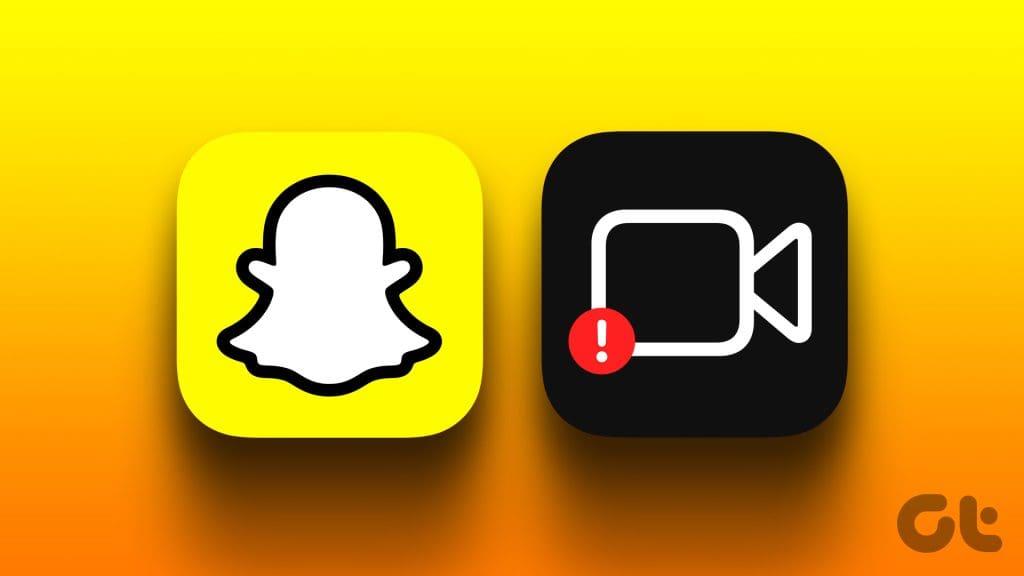
無論您在 Snapchat 聊天、Memories 還是 Spotlight 中遇到視訊播放問題,本指南都可以幫助您解決所有這些問題。那麼,事不宜遲,讓我們開始吧。
網路連線緩慢或不穩定可能會讓您認為 Snapchat 應用程式有問題。因此,在嘗試其他操作之前,您需要先檢查您的網路連線。您可以透過開啟網頁瀏覽器並載入一些網站或執行網路速度測試來做到這一點。
如果您的網路運作正常,請繼續執行以下修復。
2. 強制關閉並重新開啟應用程式
Snapchat 應用程式的臨時問題有時會阻止其在 Android 或 iPhone 上加載影片。您可以嘗試強制關閉 Snapchat 應用程式並重新開啟它,看看是否有幫助。
若要在 Android 上強制關閉 Snapchat,請長按其應用程式圖標,然後點擊出現的選單中的「i」圖標。在應用程式資訊頁面上,點擊底部的強制停止選項。

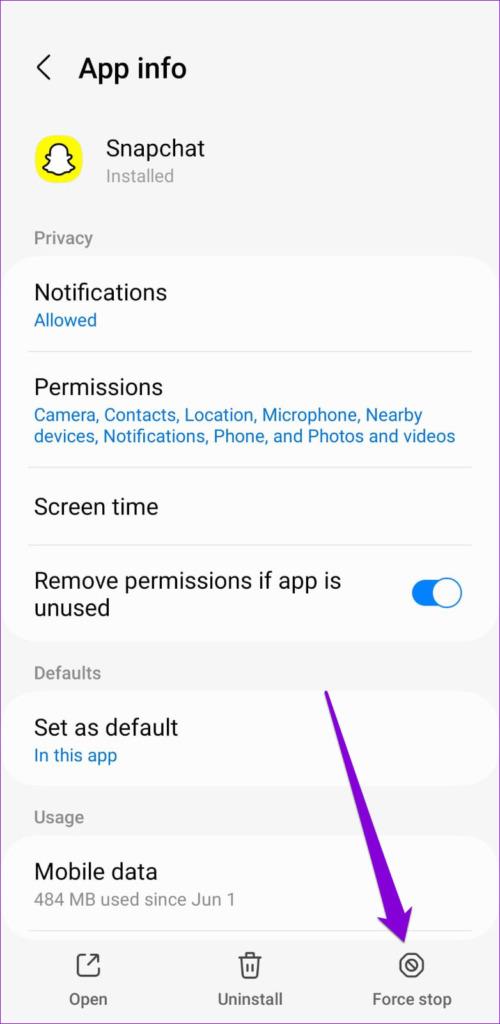
對於在 iPhone 上使用 Snapchat 的用戶,從螢幕底部向上滑動(或按主螢幕按鈕兩次)即可調出應用程式切換器。向上滑動 Snapchat 卡即可關閉應用程式。
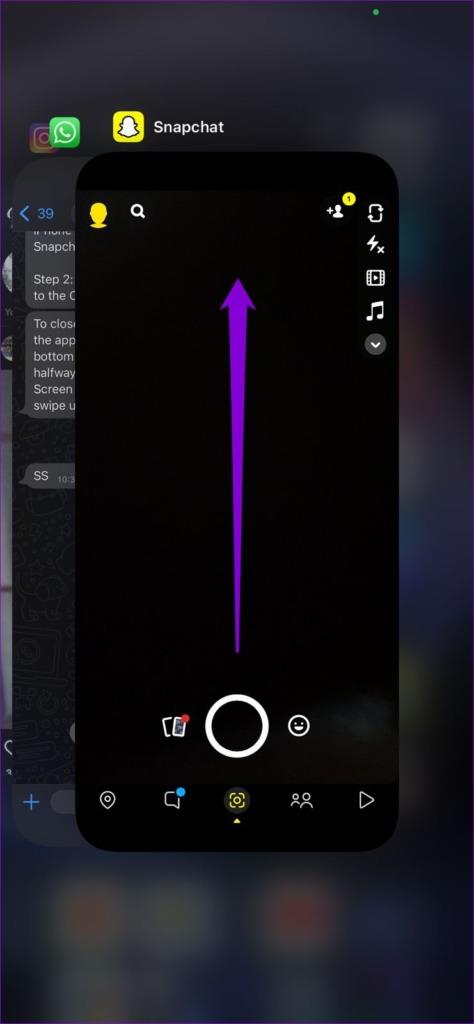
重新開啟 Snapchat 應用程式並查看是否再次遇到該錯誤。
3. 檢查應用程式權限
缺乏相關權限可能會阻止 Snapchat 應用程式播放相機膠卷中儲存的影片或載入聊天中的影片。為了避免此類問題,您需要確保 Snapchat 擁有所有必要的權限。
安卓
步驟 1:長按 Snapchat 應用程式圖標,然後從彈出的選單中點擊「i」圖標。在「應用程式資訊」頁面上,選擇「權限」。

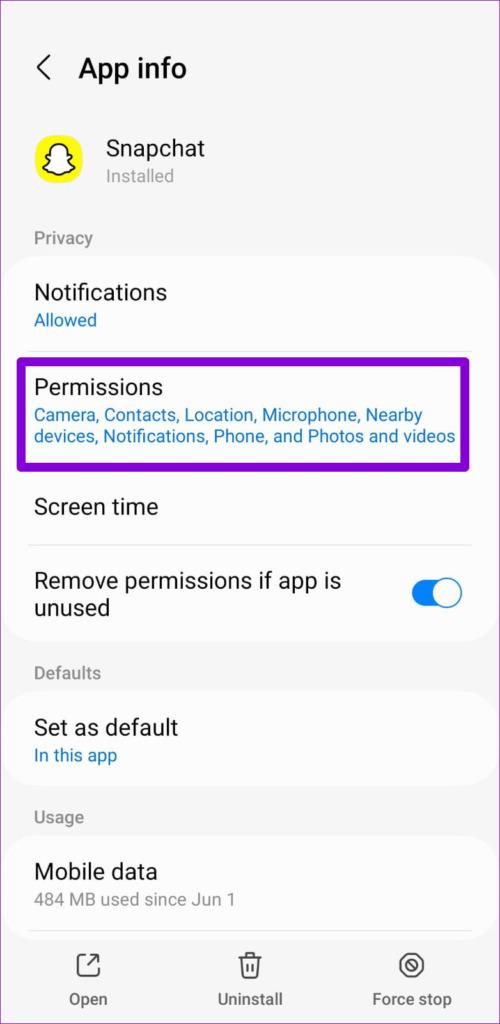
第二步:逐一查看每個權限,並將其設定為允許。
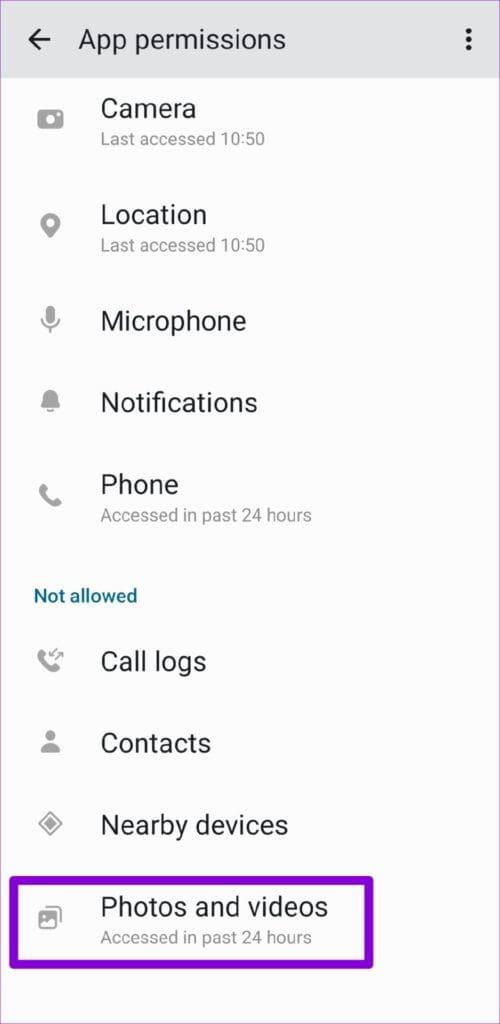
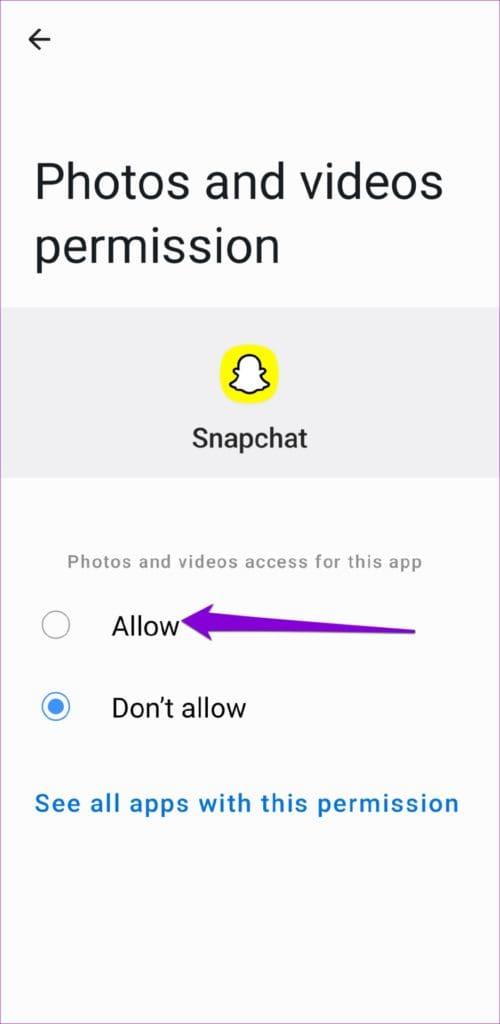
iPhone
步驟 1:打開 iPhone 上的「設定」應用程序,然後向下捲動以點擊 Snapchat。然後,使用以下選單中的切換按鈕啟用所有必要的權限。
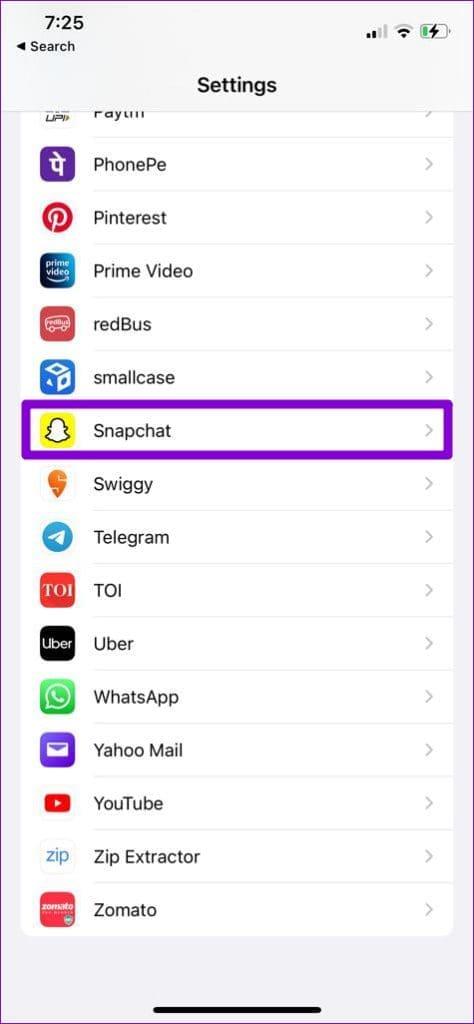
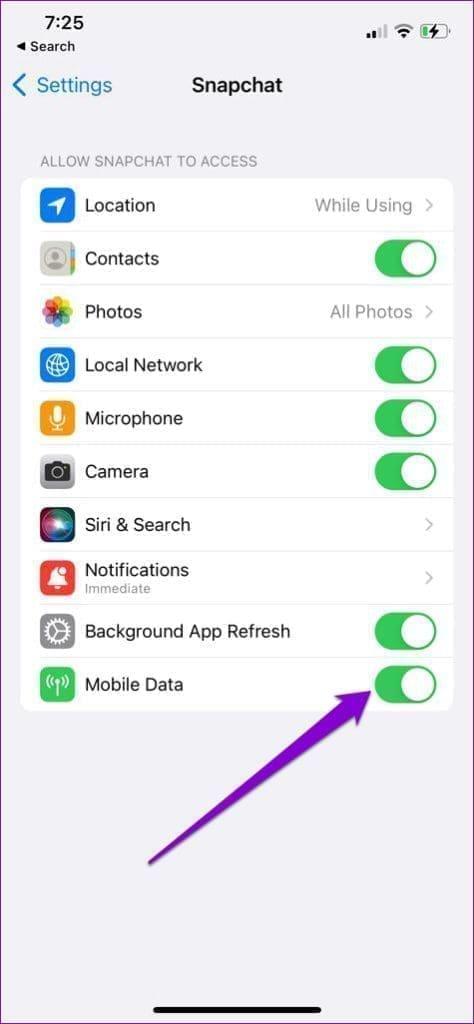
步驟 2:點擊“照片”,然後在以下選單中選擇“所有照片”。
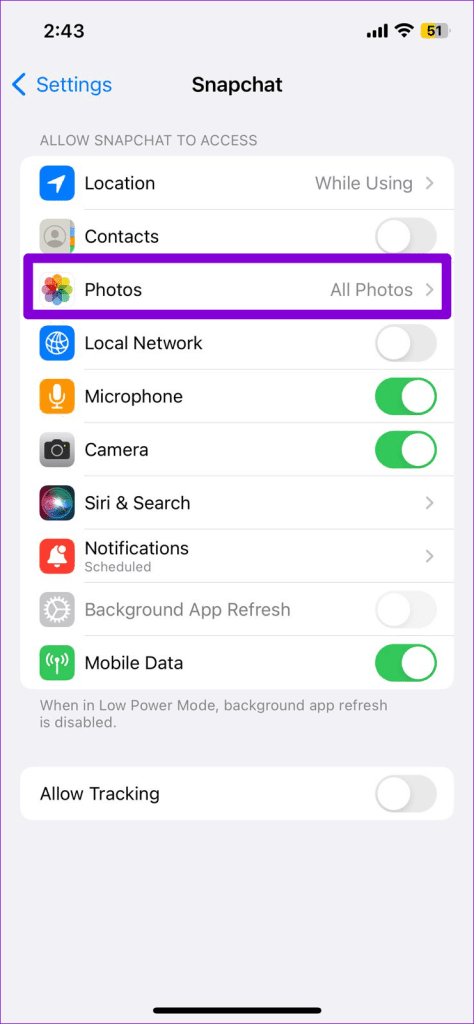
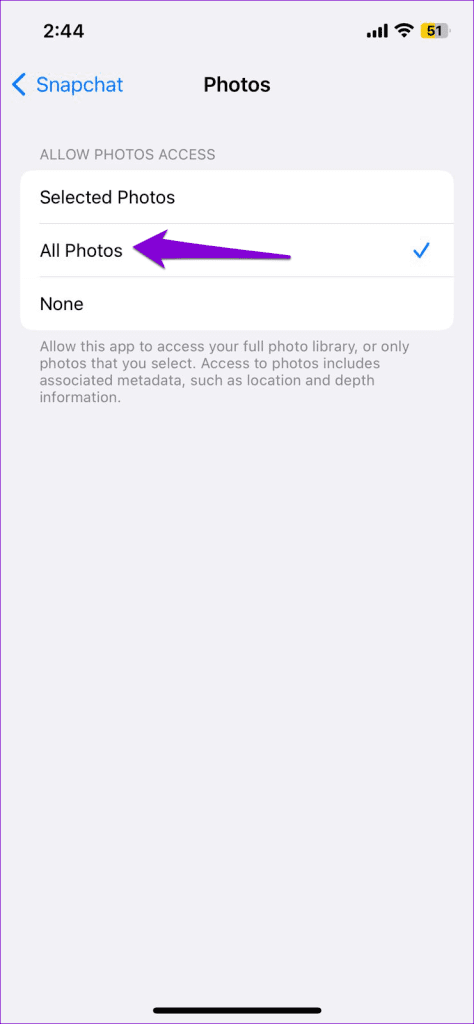
4. 關閉 Snapchat 中的資料保護模式
Snapchat 提供了資料保護模式,如果您的資料套餐有限,此模式會很有幫助。但是,此功能有時會導致Snapchat 上的影片反覆凍結或延遲。因此,當您不需要時,最好停用 Snapchat 的資料保護模式。
步驟 1:開啟 Snapchat 應用程序,然後點擊左上角的個人資料圖示。然後,點選右上角的齒輪狀圖示。


第 2 步:向下捲動並點擊「資料保護程式」。然後,清除以下選單中的資料保護程式複選框。
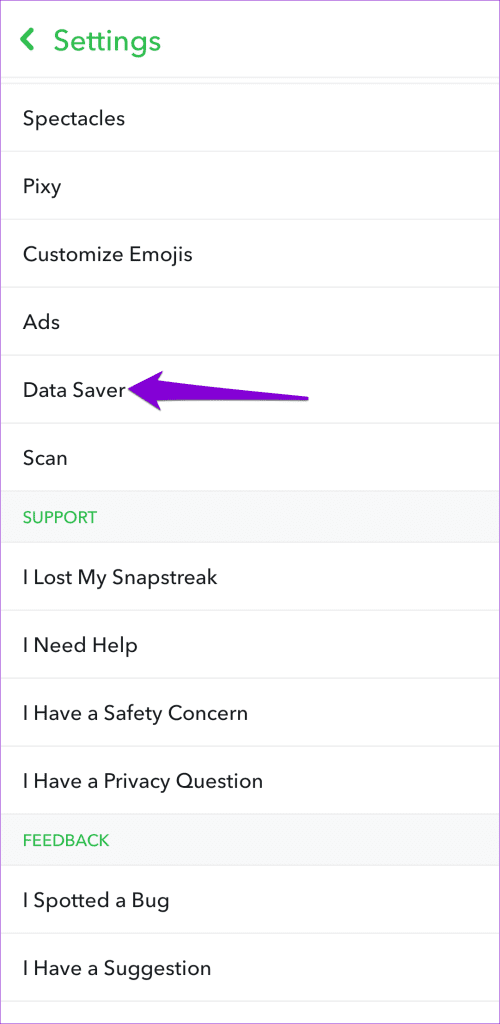
重新啟動應用程式以檢查問題是否仍然出現。
5. 暫時禁用VPN
使用 VPN 連線可能非常有利於隱私,但有時可能會導致Snapchat 等應用程式出現連線問題。發生這種情況時,Snapchat 可能無法在 Android 或 iPhone 上載入或播放影片。您可以暫時停用 VPN 連接,看看是否能解決問題。

6. 檢查 Snapchat 是否已關閉
有時,伺服器擁塞或其他相關問題可能會影響 Snapchat 的效能並引發各種錯誤。您可以造訪 DownDetector 等網站來查看 Snapchat 的伺服器是否有問題。
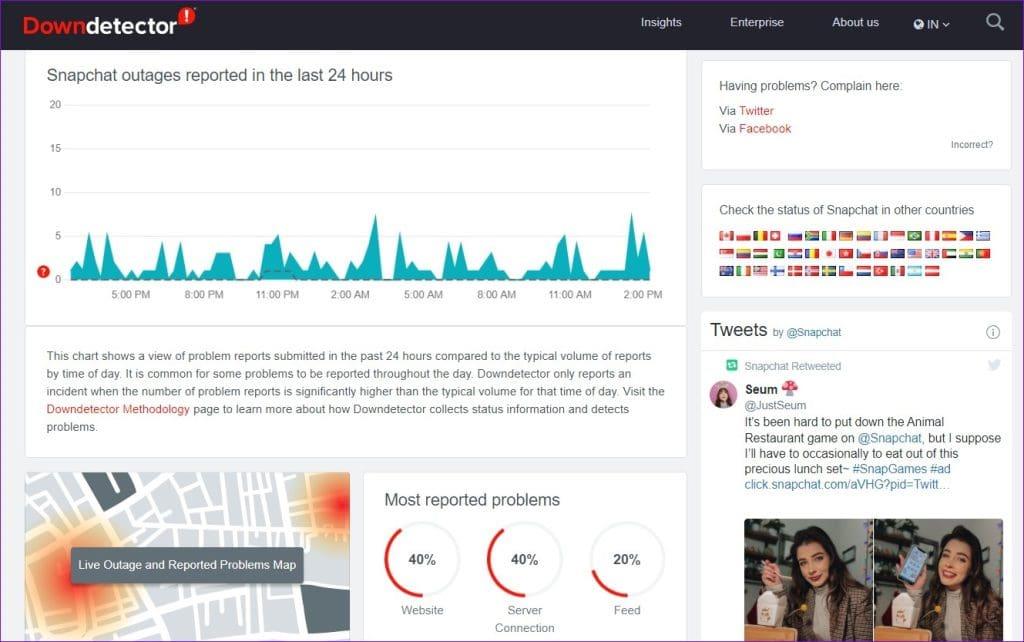
如果您發現中斷圖表上出現巨大峰值,則需要等待 Snapchat 徹底解決問題。
7.清除 Snapchat 應用程式緩存
雖然快取檔案有助於確保更快的應用程式和內容載入時間。但是,如果手機上的 Snapchat 快取檔案因某種原因變得無法訪問,它們可能會中斷應用程式進程並導致問題。
幸運的是,Snapchat 允許您在應用程式內設定選單中清除緩存,從而輕鬆擺脫這些有問題的檔案。您可以在 Android 和 iPhone 上使用以下步驟。
步驟 1:在 Snapchat 應用程式中,點擊您的個人資料圖標,然後點擊齒輪圖標以開啟 Snapchat 設定。


步驟 2:向下捲動至“帳戶操作”,然後點擊“清除快取”選項。出現提示時選擇繼續。
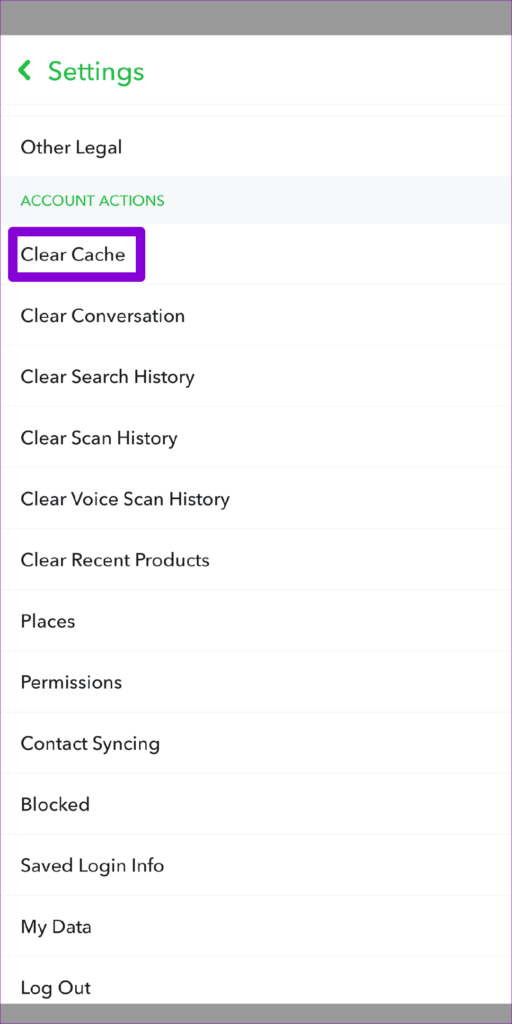
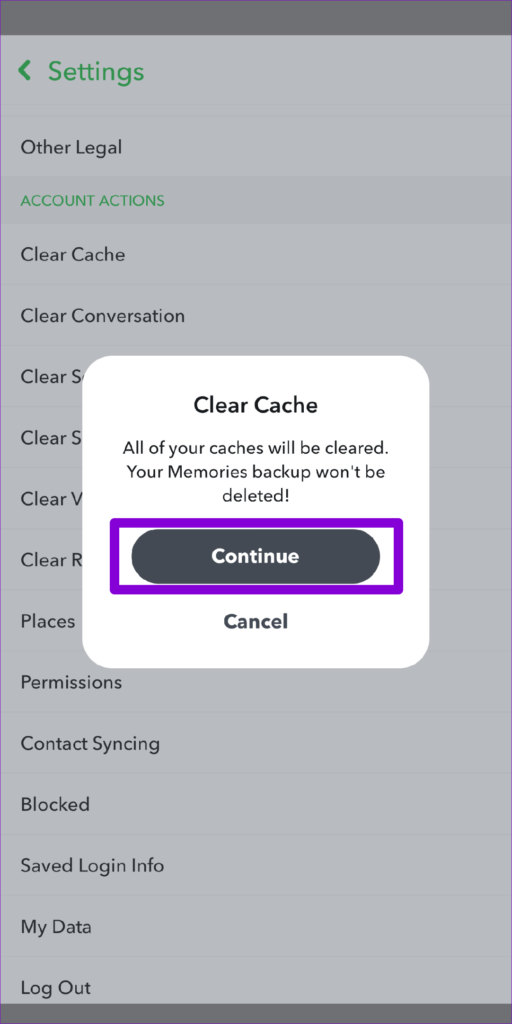
8. 更新應用程式
過時或有問題的 Snapchat 應用程式可能會在手機上載入或播放影片時遇到問題。如果上述提示不起作用,請考慮更新 Snapchat 應用程式作為最後的手段。
從靜止到激動
當 Snapchat 是您首選的社交平台時,在應用程式中遇到此類問題可能會讓您感到沮喪。上述提示將有助於解決任何問題,並允許您像以前一樣在 Snapchat 上播放影片。
Facebook故事制作起来非常有趣。这里是您如何在Android设备和计算机上创建故事的方法。
学习如何通过本教程在Google Chrome和Mozilla Firefox中禁用烦人的自动播放视频。
解决三星 Galaxy Tab A 陷入黑屏且无法开机的问题。
立即阅读如何从亚马逊Fire和Fire HD平板电脑中删除音乐和视频,以释放空间、清理杂物或提升性能。
想要在您的Fire平板上添加或删除电子邮件账户?我们全面的指南将逐步向您展示如何操作,让您在最喜欢的设备上快速轻松地管理电子邮件账户。不要错过这个必读教程!
本教程展示了两种如何在您的安卓设备上永久防止应用在启动时运行的解决方案。
本教程展示了如何使用谷歌信息应用程序从安卓设备转发短信。
如何启用或禁用Android操作系统中的拼写检查功能。
想知道是否可以使用另一设备的充电器为您的手机或平板电脑充电?这篇信息性文章为您提供了一些答案。
当三星发布其新的旗舰平板电脑系列时,有许多令人兴奋的内容。Galaxy Tab S9 和 S9+ 提供了对 Tab S8 系列的预期升级,三星还推出了 Galaxy Tab S9 Ultra。







